如何調整 App 的設定,以顯示在 MacBook Air 或 MacBook Pro 的相機區域下方
你可以調整 App 的設定,讓 App 使用整個顯示器或只使用相機外罩下方的區域。
配備 Liquid Retina 顯示器的 MacBook Air 或配備 Liquid Retina XDR 顯示器的 MacBook Pro 將相機外罩建置在螢幕外框內。如果 App 控制項目或選單列項目被遮擋或隱藏在相機外罩後方,你可以為 App 開啟「縮放來符合至內建相機下方」,以調整顯示器的顯示區域。這樣可以確保選單列和 App 視窗顯示在 Mac 的內建相機下方,並持續顯示。
如果你為 App 開啟「縮放來符合至內建相機下方」,而 App 有選單列項目或視窗會顯示在相機外罩後方,則所有打開的 App 或共用相同空間的 App 會顯示在相機下方,直到你使用縮放設定來結束 App 為止。
為 App 開啟「縮放來符合至內建相機下方」
結束 App。
按一下 Dock 中 Finder 圖像,然後按一下 Finder 側邊欄中的「應用程式」。
選取 App,然後選擇「檔案」>「取得資訊」,或按 Command-I。
在打開的「資訊」視窗中,選取「縮放來符合至內建相機下方」。
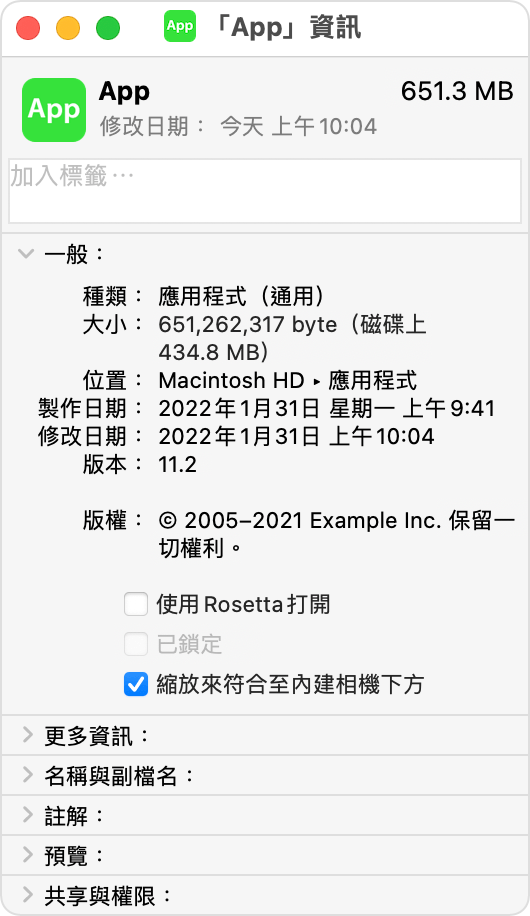
更多內容
App 可以更新為更符合螢幕的這個區域。如果開發者將 App 更新為與 Mac 相容,「縮放來符合至內建相機下方」設定就不會再出現。你可以聯絡 App 的開發者,了解是否有更新或預定提供更新。
對於非 Apple 製造之產品相關資訊,或是非 Apple 控制或測試之獨立網站,不得解釋 Apple 為其推薦或背書。Apple 對於第三方網站或產品的選擇、效能或使用,概不負責。Apple 對於第三方網站的準確性或可靠性不做任何保證。如需其他資訊,請聯絡廠商。
發佈日期: